Cum se elimină formatul de dată în Excel?
În unele cazuri, este posibil să fi adăugat o formatare specială a datei pentru celulele din Excel. Unii utilizatori încearcă să șteargă datele cu o formatare specială și să reintroducă, dar noile date introduse sunt încă în format. Aici, acest articol va introduce mai multe modalități ușoare de a elimina formatarea datei în Excel.
- Eliminați formatul de dată din celule prin funcția Ștergeți formatele
- Eliminați formatul de dată din celule prin caracteristica General Number Format
Eliminați formatul de dată din celule prin funcția Ștergeți formatele
Ștergeți formatele caracteristica este cel mai comun mod de a elimina formatul din celulele din Excel. Desigur, acceptă eliminarea tuturor tipurilor de formate de dată.
Selectați celulele de date din care veți elimina formatele de dată și faceți clic pe Acasă > clar > Ștergeți formatele. Vedeți captura de ecran: 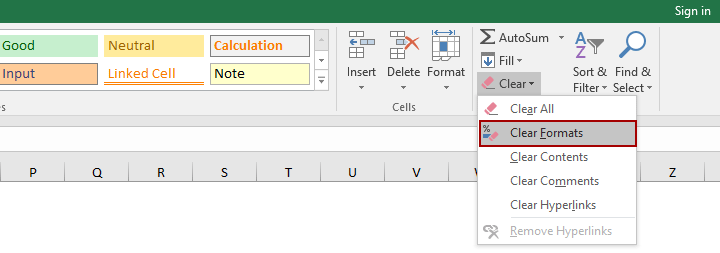
Acum veți vedea că toate tipurile de formate de date sunt eliminate, iar datele sunt convertite în număr de 5 cifre în bloc. Vedeți captura de ecran:
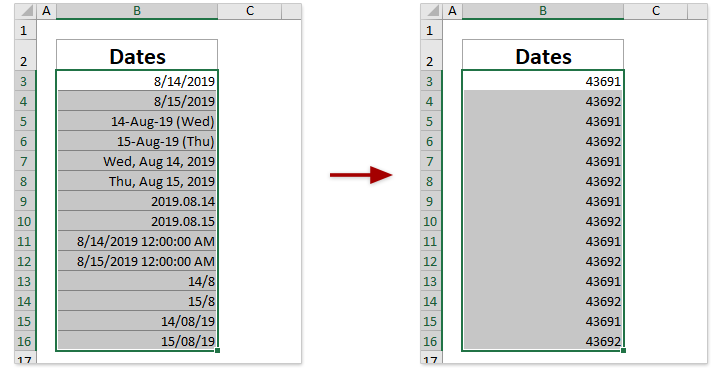
notițe: Ștergeți formatele funcția va elimina toate formatele de celule, inclusiv formatele de număr (procent, monedă, timp etc.), formatele de aliniere (indentare, text de ambalare, combinarea celulei etc.), formatele de fonturi (aldine, culoarea fontului, dimensiunea fontului etc.) , margini, culoare de umplere etc.
Eliminați formatul de dată din celule prin caracteristica General Number Format
Dacă trebuie să eliminați formatul de dată numai din celule, dar rămâneți celelalte formate de celule, cum ar fi dimensiunea fontului, culoarea de umplere, chenarele etc., puteți încerca această metodă.
Selectați celulele din care veți elimina formatele de dată și faceți clic Acasă > Format număr > General. Vedeți captura de ecran:
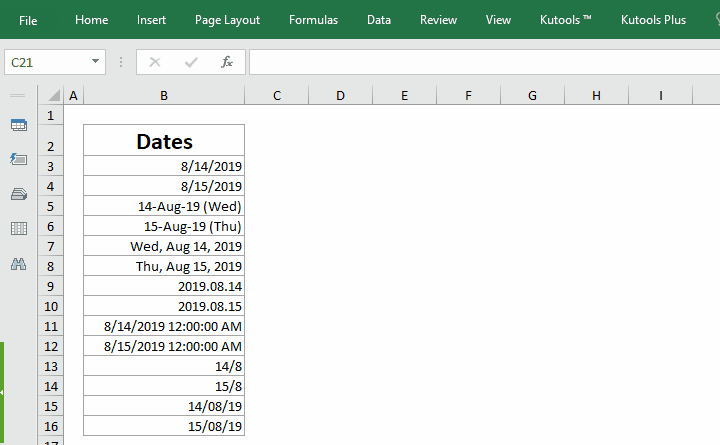
Acum, doar formatele de dată sunt eliminate din selecție, iar alte formate de celule rămân.
Legate de articole:
Cele mai bune instrumente de productivitate de birou
Îmbunătățiți-vă abilitățile Excel cu Kutools pentru Excel și experimentați eficiența ca niciodată. Kutools pentru Excel oferă peste 300 de funcții avansate pentru a crește productivitatea și a economisi timp. Faceți clic aici pentru a obține funcția de care aveți cea mai mare nevoie...

Fila Office aduce interfața cu file în Office și vă face munca mult mai ușoară
- Activați editarea și citirea cu file în Word, Excel, PowerPoint, Publisher, Access, Visio și Project.
- Deschideți și creați mai multe documente în filele noi ale aceleiași ferestre, mai degrabă decât în ferestrele noi.
- Vă crește productivitatea cu 50% și reduce sute de clicuri de mouse pentru dvs. în fiecare zi!
